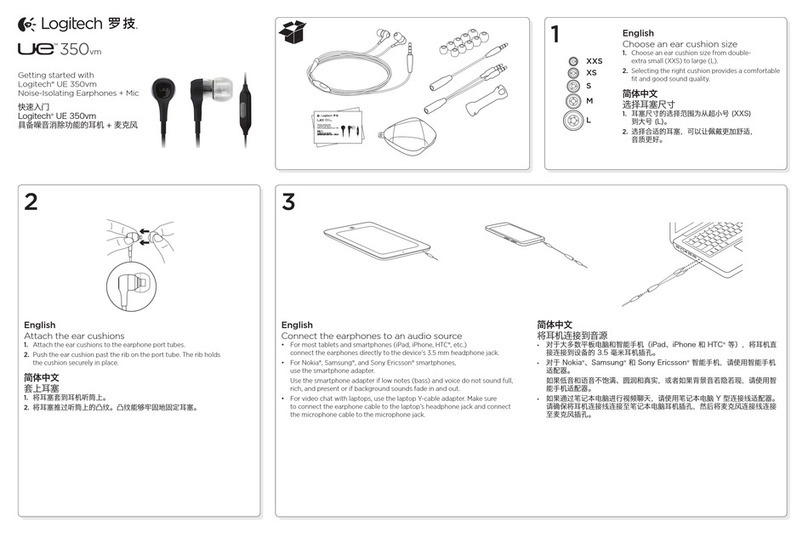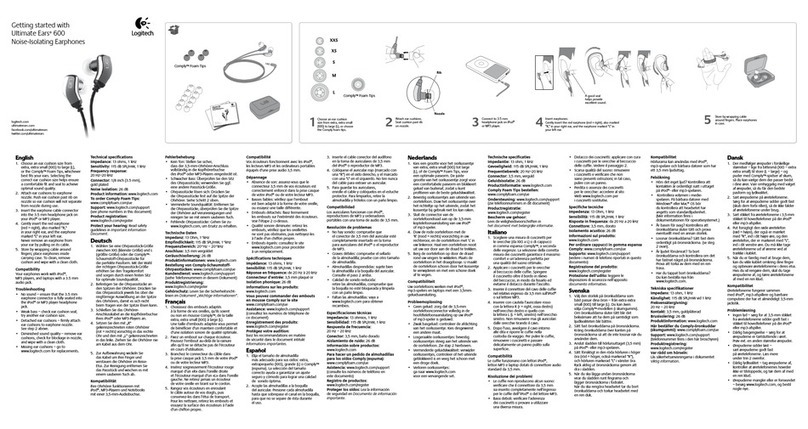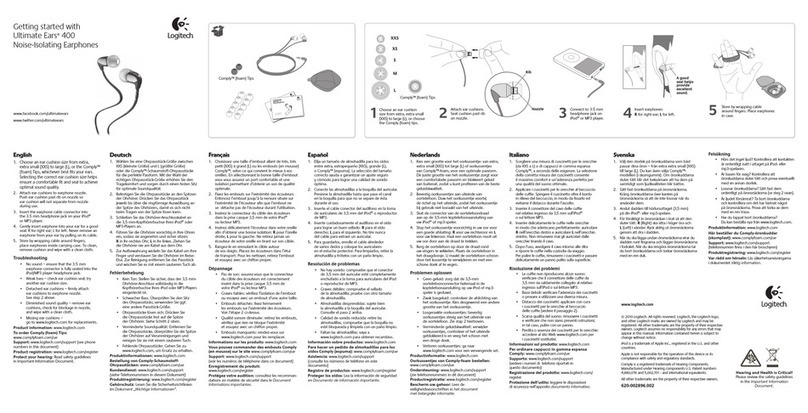© 2013 Logitech. All rights reserved. Logitech, the Logitech logo, and other Logitech marks are owned by Logitech and may
be registered. Apple, Mac, Mac logo, and Mac OS X aretrademarks of Apple Inc., registered in the U.S. and other countries.
Microsoft, Windows Vista, Windows, and the Windows logo are trademarks of the Microsoft group of companies. All other
trademarks are the property of their respective owners. Logitech assumes no responsibility for any errorsthat may appear in
this manual. Information contained herein is subject to change without notice.
© 2013 Logitech. Tous droits réservés. Logitech, le logo Logitech etles autres marques Logitech sont la propriété exclusive de
Logitech et sont susceptibles d’être déposés. Apple, Mac, le logo Mac et Mac OS X sont des marques déposées d’Apple,Inc.,
enregistrées aux Etats-Unis et dans d’autres pays. Microsoft, Windows Vista, Windows et le logo Windows sont des marques
déposées du groupe et des sociétés Microsoft. Toutes les autres marques commerciales sont la propriété de leurs détenteurs
respectifs. Logitech décline toute responsabilité en cas d’erreurs susceptibles de s’être glissées dans le présent manuel.
Les informations énoncées dans ce document peuvent fairel’objet de modifications sans avis préalable.
620-003538.004
www.logitech.com
Español
Componentes del producto
1. USB Headset H390
2. Varilla del micrófono
3. Micrófono
4. Controles de volumen (+/–)
5. Botón de silencio
6. Diodo de silencio
7. Conector USB
8. Documentación
Configuración del producto
1. Enciende la computadora.
2. Conecta el audífono a un puerto USB de la computadora.
Resolución de problemas
El audífono no funciona
• Ajusta el volumen del audífono en el control del cable.
• Asegúrate de que el audífono no está silenciado. El diodo de silencio destellará
cuando se haya activado el silencio.
• Comprueba la conexión USB del cable a la computadora. Utiliza otro
puerto USB de la computadora. Realiza una conexión directa a la computadora.
No uses un concentrador USB.
• Comprueba la configuración de volumen y micrófono en la aplicación
y en el sistema operativo.
• Reinicia la aplicación.
• Cierra todas las aplicaciones y asegúrate de que el audífono es el dispositivo
de entrada/salida predeterminado para el sistema operativo:
Windows® Vista y Windows® 7
1. Ve a Inicio > Panel de control > Sonidos > ficha Reproducción.
2. Elige “Logitech USB Headset”.
3. Haz click en “Predeterminar” y, a continuación, en “Aceptar”.
4. Selecciona la ficha Grabación.
5. Elige “Logitech USB Headset”.
6. Haz click en “Predeterminar” y, a continuación, en “Aceptar”.
Windows® 8
1. En el menú Inicio, selecciona el mosaico Escritorio
2. En el menú Accesos, selecciona Configuración>Panel de control>
Hardware y sonido
3. Va a Sonido>ficha Reproducción
4. Elige “Logitech USB Headset H390”.
5. Haz click en “Predeterminar” y, a continuación, en “Aceptar”.
6. Selecciona la ficha Grabación.
7. Elige “Logitech USB Headset H390”.
8. Haz click en “Predeterminar” y, a continuación, en “Aceptar”.
Mac® OS X
1. Abre Preferencias del sistema y selecciona “Sonido”.
2. Selecciona la ficha Entrada y, a continuación “Logitech USB Headset”.
3. Selecciona la ficha Salida y, a continuación, “Logitech USB Headset”.
Cierra la ventana.
Para obtener ayuda adicional
Para otras preguntas relacionadas con el producto, visita la página
www.logitech.com/support
Português
Conhecer o produto
1. USB Headset H390
2. Braço do microfone
3. Microfone
4. Controles de volume (+/–)
5. Botão de sem som
6. Luz de sem áudio
7. Conector USB
8. Documentação
Configurar o produto
1. Ligue o computador.
2. Conecte o headset a uma porta USB no computador.
Solução de problemas
O headset não funciona
• Ajuste o volume do headset no controle do cabo.
• Certifique-se de que o headset não esteja sem áudio. A luz indicadora
de sem áudio acende-se intermitentemente quando sem áudio foi ativado.
• Verifique a conexão do cabo USB ao computador. Tente uma outra porta USB no
computador. Conecte diretamente ao computador. Não use um concentrador USB.
• No aplicativo e no sistema operacional, verifique o volume e as configurações
do microfone.
• Reinicie o aplicativo.
• Feche todos os aplicativos e verifique se o headset é o dispositivo padrão
de entrada/saída do sistema operacional:
Windows® Vista e Windows® 7
1. Vá para Iniciar > Painel de controle > Som > guia Reprodução.
2. Escolha “Logitech USB Headset”.
3. Clique em “Definir padrão” e, em seguida, em OK.
4. Selecione a guia Gravação.
5. Escolha “Logitech USB Headset”.
6. Clique em “Definir padrão” e, em seguida, em OK.
Windows® 8
1. No menu Iniciar, selecione Área de Trabalho Lado a Lado
2. No menu Charms, selecione Configurações > Painel de Controle >
Hardware e Sons
3. Vá para Som > guia Reprodução
4. Escolha “Logitech USB Headset H390”.
5. Clique em “Definir padrão” e, em seguida, em OK.
6. Selecione a guia Gravação.
7. Escolha “Logitech USB Headset H390”.
8. Clique em “Definir padrão” e, em seguida, em OK.
Mac® OS X
1. Abra Preferências do sistema e selecione “Som”.
2. Selecione a guia Entrada e, em seguida, escolha “Logitech USB Headset”.
3. Selecione a guia Saída e, em seguida, escolha “Logitech USB Headset”.
Feche a janela.
Para obter ajuda adicional
Se tiver dúvidas sobre o produto, visite www.logitech.com/support
www.logitech.com/support
Argentina +00800-555-3284
Brasil +0 800-891-4173
Canada +1 866-934-5644
Chile 1230 020 5484
Colombia 01-800-913-6668
Latin America +1 800-578-9619
Mexico 01.800.800.4500
United States +1 646-454-3200
Logitech® USB Headset H390
Setup Guide
Guide d’installation
1
2
3
54
7
8
6
USB